Visi veidi, kā atvērt komandu uzvedni operētājsistēmā Windows 10
Savos rakstos es bieži atsaucos uz komandrindas rīkiem un konsoles utilītprogrammām. Iepriekš es rakstīju kā atvērt paaugstinātu komandu uzvedni sistēmā Windows 10, bet šodien es vēlos dalīties ar jums visos veidos, kā atvērt parasto komandu uzvedni.
Reklāma
Operētājsistēmā Windows 10 ir jauna izvēlne Sākt, kā arī sākuma ekrāns. Starp tiem ir daudz kopīgu iezīmju, piemēram, spēja pievienojiet globālos karstos taustiņus, lai palaistu iecienītākās lietotnes. Gan izvēlnē Sākt, gan sākuma ekrānā varat izmantot lietotnes vai faila meklēšanu. Tātad, pirmā metode, ko mēs redzēsim, lai atvērtu komandu uzvedni operētājsistēmā Windows 10, ir no meklēšanas rezultātiem.
Atveriet komandu uzvedni sistēmā Windows, izmantojot meklēšanu
Atveriet izvēlni Sākt vai pārslēdzieties uz sākuma ekrānu, nospiežot tastatūras taustiņu "Win". Sāciet rakstīt "cmd.exe":
Meklēšanas rezultātos noklikšķiniet uz cmd.exe vai vienkārši nospiediet taustiņu Enter, lai palaistu komandu uzvedni.
Atveriet komandu uzvedni, izmantojot izvēlni Win + X (Power lietotājs)
Šis ir viens no ērtākajiem veidiem, kā atvērt komandu uzvedni operētājsistēmā Windows 10. Sākot ar Windows 8, Microsoft ir ieviesusi izvēlni Power Users, kurā ir daudz noderīgu vienumu, piemēram, vadības panelis, tīkla savienojumi un tā tālāk. Tajā ir arī vienums "Command Prompt", kas ir tieši tas, kas mums nepieciešams.

Lai piekļūtu šai izvēlnei operētājsistēmā Windows 10, vienlaikus nospiediet tastatūras taustiņus Win+X.
Atjaunināt: šī opcija ir noņemta no Windows 10 veidotāju atjauninājuma. Skatiet šo rakstu, lai uzzinātu vairāk par šīm izmaiņām: Windows 10 build 14986 aizstāj komandu uzvedni ar PowerShell visur. Lai atjaunotu komandu uzvedni izvēlnē Win + X, skatiet šo pamācību:
Pievienojiet komandu uzvedni atpakaļ Win+X izvēlnei Windows 10 veidotāju atjauninājumā.
Dialoglodziņā Palaist atveriet komandu uzvedni
Šis ir mans iecienītākais veids, jo es dodu priekšroku darbam ar tastatūru. Vienlaicīgi nospiediet tastatūras taustiņus Win + R un lodziņā Palaist ierakstiet šo:
cmd
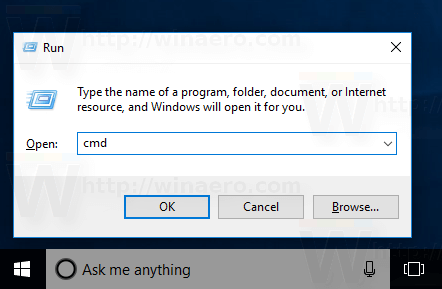
Nospiediet Enter, lai atvērtu jaunu komandu uzvednes gadījumu.
Padoms: skatiet galīgais visu Windows īsinājumtaustiņu saraksts ar Win taustiņiem.
Palaidiet komandu uzvedni tieši no Explorer
Atveriet jebkuru mapi programmā File Explorer. Turiet nospiestu taustiņu Shift uz tastatūras un ar peles labo pogu noklikšķiniet uz tukšas vietas jebkurā direktorijā. Konteksta izvēlnē jūs redzēsit vienumu "Atvērt komandu logu šeit".
Tas atvērs jaunu komandrindas gadījumu pašreizējā mapē.
Piezīme: konteksta izvēlnes opcija ir noņemta no Windows 10 veidotāju atjauninājuma. Lai to atjaunotu, skatiet šo rakstu:
Pievienojiet komandu uzvedni atpakaļ Win+X izvēlnei Windows 10 veidotāju atjauninājumā
Varat arī ievadīt cmd tieši adreses joslā un nospiest taustiņu Enter. Tas arī atvērs komandu uzvedni pašlaik atvērtajā mapē:
Visbeidzot, varat palaist komandu uzvedni, izmantojot lentes lietotāja saskarni. Noklikšķiniet uz Fails -> Atvērt komandu uzvednes vienumu. Piezīme. Šī opcija ir noņemta Windows 10 veidotāju atjauninājumā. Skat Windows 10 build 14986 aizstāj komandu uzvedni ar PowerShell visur.
Piezīme. Šī opcija ir noņemta Windows 10 veidotāju atjauninājumā. Skat Windows 10 build 14986 aizstāj komandu uzvedni ar PowerShell visur.
Izvēlnē Sākt atveriet komandu uzvedni
Izmantojot jauno izvēlni Sākt operētājsistēmā Windows 10, varat atvērt komandu uzvedni, pārlūkojot tās saīsni. Atveriet izvēlni Sākt, noklikšķiniet uz "Visas lietotnes" un ritiniet līdz mapei "Windows sistēma". Tur jūs atradīsit vienumu "Komandu uzvedne".
Tieši tā. Tagad esat iepazinies ar visiem veidiem, kā atvērt komandu uzvedni sistēmā Windows 10.


